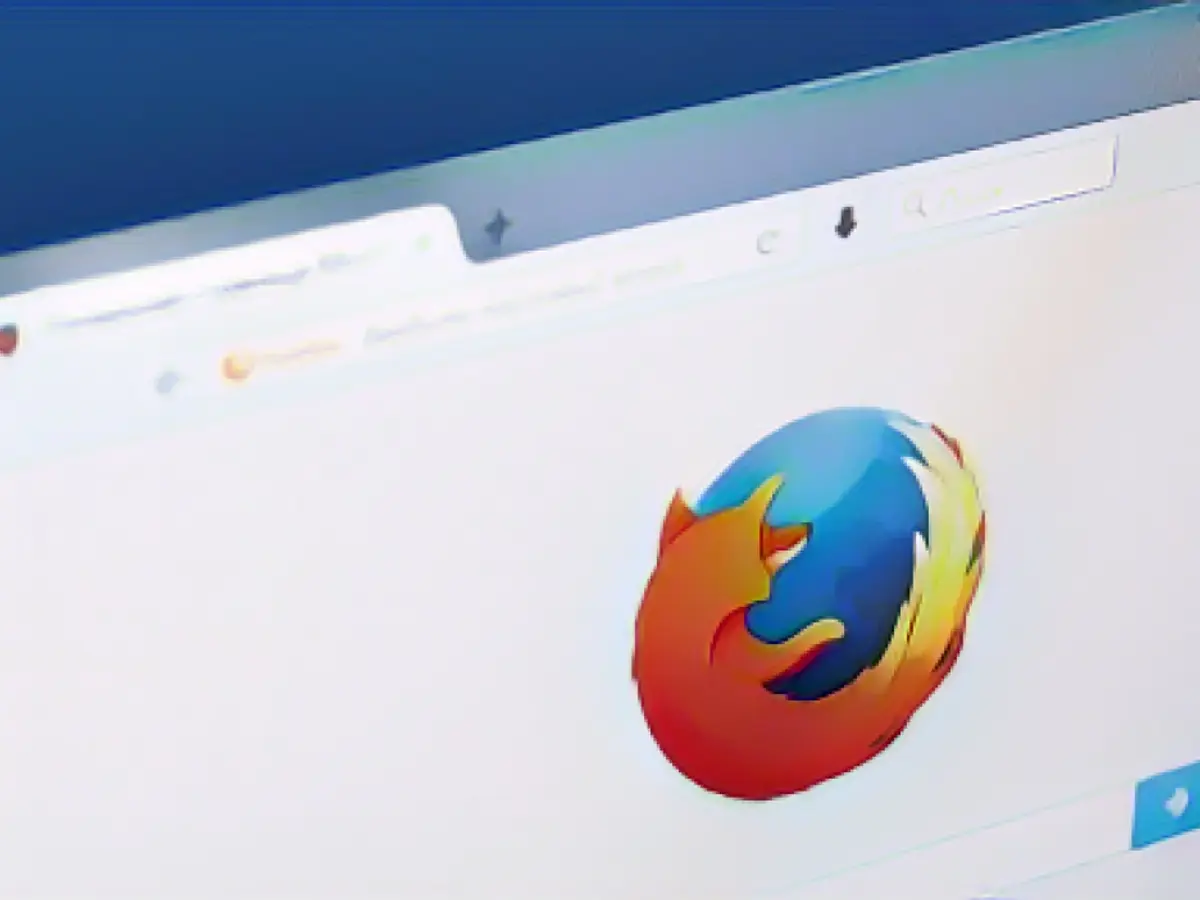Cum să oprești Google să încetinească în mod artificial YouTube
Se pare că 2023 este anul în care Google a decis să te facă să folosești YouTube așa cum vrea el să folosești YouTube.
Mai întâi, compania a început să devină agresivă cu spectatorii care vizitează YouTube cu blocante de reclame. Utilizatorii încep prin a vedea o fereastră pop-up care îi avertizează să nu folosească blocante de reclame pe YouTube, dar au posibilitatea de a o închide și de a continua. La scurt timp după aceea, pop-up-ul nu se mai închide, cel puțin până când YouTube detectează că utilizatorul își dezactivează blocatorul de reclame.
Nu toată lumea se confruntă încă cu această strategie anti-blocant de reclame, dar asta nu înseamnă că Google îi cruță nici pe aceștia. Acum, compania pare să încetinească viteza YouTube pe browserele care nu sunt Chrome, cum ar fi Firefox și Edge.
Cum funcționează încetinirea YouTube
Firefox care a observat primul "încetinirea artificială", raportând că încărcarea unui videoclip YouTube durează cinci secunde în browserul Mozilla, în timp ce în browserul Google se încarcă instantaneu. Puteți vedea efectul în acțiune în această postare pe Reddit: Un utilizator Firefox face clic pe un videoclip Linus Tech Tips pentru a-l viziona, apoi se uită la un ecran gol timp de cinci secunde până când pagina video se încarcă în sfârșit.
Chiar și din acest videoclip de previzualizare, este evident că nu este vorba de o problemă obișnuită de conexiune lentă la rețea. În acest context, vă puteți da seama că există ceva care împiedică YouTube să se încarce imediat. Când YouTube se încarcă în cele din urmă, o face destul de repede.
Există rapoarte despre această activitate care se întâmplă și în Edge, deși nu par să întâlnesc această problemă în niciunul dintre cele două browsere folosind uBlock Origin.
Google nu neagă că încetinește browserele
Carăspuns la solicitările presei cu privire la această situație, Google nu a confirmat că încetinește browserele în mod intenționat, dar nici nu a negat acest lucru. De fapt, Google a confirmat că spectatorii care folosesc blocante de reclame pe YouTube ar putea întâmpina probleme:
Declarația Google se concentrează în principal pe eforturile sale anunțate anterior împotriva blocării reclamelor. Cu toate acestea, faptul de a spune că blocantele de reclame ar putea oferi utilizatorilor "vizionare suboptimală" ca răspuns la întrebările despre această problemă de încetinire implică, probabil, faptul că Google face acest lucru intenționat. În declarație se spune că ar putea exista probleme indiferent de browserul cu care se folosesc blocantele de reclame, dar utilizatorii afectați confirmă că nu există nicio încetinire atunci când folosesc Chrome.
Cum să oprești întârzierea YouTube în Firefox
Ca atare, o modalitate de a rezolva această problemă în Firefox este să faci YouTube să creadă că folosești Chrome în primul rând. Poți folosi un proces numit user agent switching pentru a transforma efectiv Firefox în Chrome atunci când ai nevoie.
O modalitate populară de a face acest lucru este utilizarea add-on-ului User-Agent Switcher and Manager. Odată instalat, deschideți extensia, apoi alegeți una dintre versiunile Chrome listate și apăsați Refresh. Add-on-ul vă schimbă automat agentul de utilizator în Chrome, astfel încât să puteți naviga pe site-uri precum YouTube ca și cum ați folosi în schimb browserul Google. Cu toate acestea, acest add-on necesită acces la toate datele de pe fiecare site cu care îl utilizați, ceea ce, evident, nu este ideal din perspectiva confidențialității.
O modalitate mai sigură de a schimba user-agent-ul este să faceți acest lucru manual. Pentru a începe, deschideți o filă nouă, tastați about:config în URL și apăsați Enter. Acceptați pop-up-ul de avertizare, tastați general.useragent.override, apăsați String, apoi apăsați (+). Acum, deschideți Chrome pe computerul dumneavoastră, efectuați o căutare pentru "my user agent" și copiați și lipiți rezultatele în câmpul de text. Apăsați din nou Enter, iar browserul Firefox apare acum ca și Chrome pe world wide web.
Puteți reveni oricând la Firefox, ștergând preferința de user agent pe care ați făcut-o aici. Țineți minte acest lucru, deoarece funcțiile Firefox, cum ar fi site-ul add-on, nu vor funcționa atunci când folosiți un agent de utilizator personalizat.
uBlock Origin are o soluție de rezolvare
Dacă nu doriți să vă deranjați cu schimbarea agentului de utilizator, puteți încerca această soluție de rezolvare uBlock Origin. După ce ați instalat uBlock Origin în browserul dvs., deschideți-l, deschideți Dashboard, apoi accesați Filtrele mele. Lipiți următoarele în câmp:
Acum, apăsați Apply changes și deschideți YouTube într-o fereastră nouă pentru a vedea dacă întârzierea este încă prezentă.
Bineînțeles, o alternativă încă este să dezactivați blocantele de reclame pentru YouTube sau să vă abonați la YouTube Premium, dar, dacă citiți acest articol, probabil că nu doriți să mergeți pe niciuna dintre aceste căi.
Sursa: aussiedlerbote.de